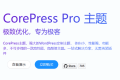共计 992 个字符,预计需要花费 3 分钟才能阅读完成。
前提
XFS 是 centos7 预装的操作系统,XFS 只能扩大不能缩小。所以需要利用 xfsdump 、xfsrestore 工具在必须缩小 lvm 的情况下,备份与还原资料。即将其他目录备份后,然后进行一个缩容和格式化,然后再进行还原。
由于是使用 centos 系统,基本都是使用 root 用户操作,但是 centos 默认给根目录分配得较小,home 目录空间比较大。本教程的效果是缩减 /dev/mapper/centos-home的空间 ,将 home 分出来的空间分给/dev/mapper/centos-root。
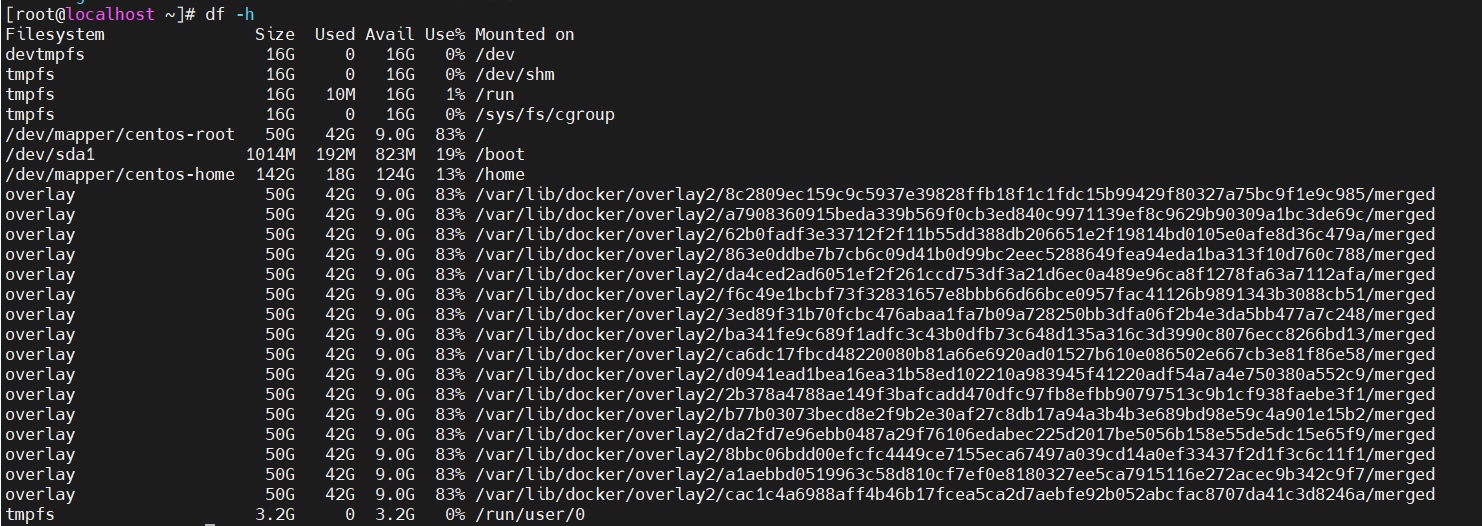
一、安装 xfsdump
安装 xfsdump 对 xfs 文件系统进行备份和还原。
yum -y install xfsdump二、备份 home 目录
注意点:
- 根目录有足够大的空间存放备份文件,否则无法进行目录备份。
- 需要使用
home目录的程序需要停止(比如home目录下有 docker 的映射目录,且此时程序不断在写入日志等数据),否则会导致目录卸载,非常麻烦。
# 备份/home目录,备份在根目录下,也可以备份在其他目录下
xfsdump -f /home.xfsdump /home会有两个地方提示让你输入说明,都可以随意填写,比如填写 home。
please enter label for this dump session (timeout in 300 sec)
please enter label for media in drive 0
三、缩减 lv-/dev/mapper/centos-home
# 卸载/home
umount /home
# 缩减 /dev/mapper/centos-home 为40G
lvreduce -L 40G /dev/mapper/centos-home四、增加 lv-/dev/mapper/centos-root
# 扩展 lv,指定扩展空间为所有的空余空间,也可以是固定值如果 +50G
lvextend -l +100%FREE /dev/centos/root
# 延展 xfs 空间
xfs_growfs /dev/centos/root五、还原 home 目录
# 格式化 home 的 lvm
mkfs.xfs -f /dev/mapper/centos-home
# 挂载 /home
mount /dev/mapper/centos-home /home
# 还原备份资料到 /home
xfsrestore -f /home.xfsdump /home然后就可以把刚刚关掉的程序启动起来了。
提醒:本文发布于1085天前,文中所关联的信息可能已发生改变,请知悉!
AD:【腾讯云服务器大降价】2核4G 222元/3年 1核2G 38元/年
正文完